3DMax如何制作折扇?
相信大家都认识折扇,折扇是一种既实用又具备古韵的传统工具,特别是在戏曲舞台上尤为常见。今天我们就来了解下3DMax软件中,折扇模型应该如何制作。希望对大家有所帮助,感兴趣的小伙伴可以关注了解下。
工具/软件
电脑型号:联想(lenovo)天逸510s; 系统版本:Windows7; 软件版本:3DMax2012
方法/步骤
第1步
打开3DMax2012软件,点击【创建】-【几何体】-【圆柱体】,在作图区域绘制一个圆柱体模型并按图示设置好圆柱体的各个参数。点击【对象颜色】将模型的对象颜色设置为:白色;


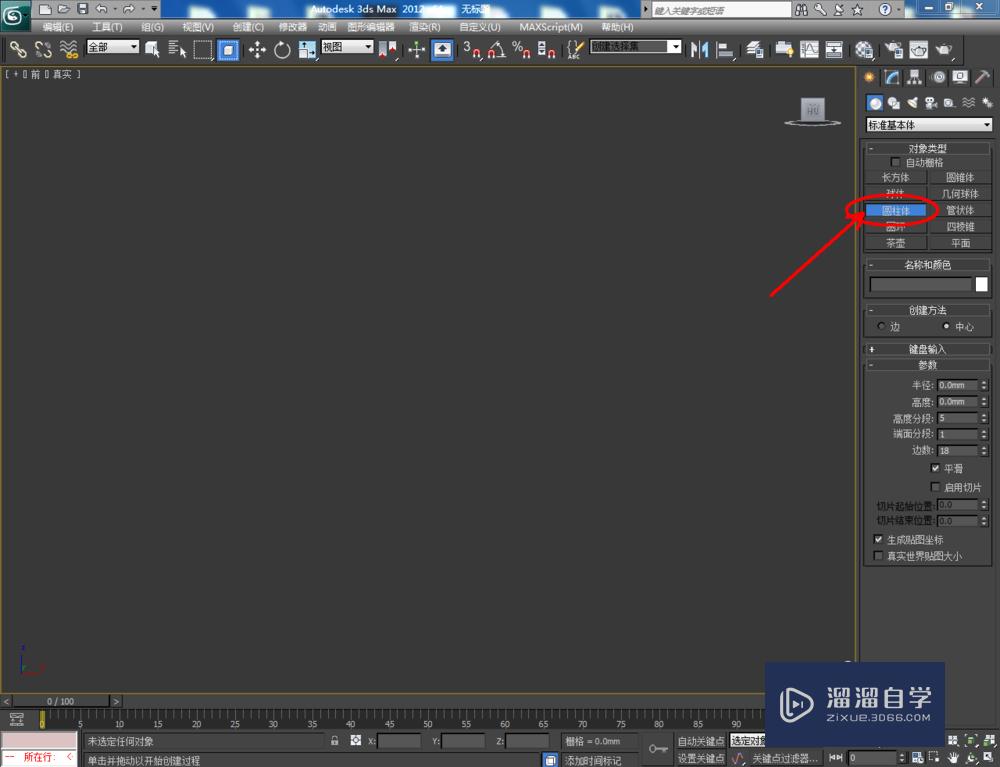


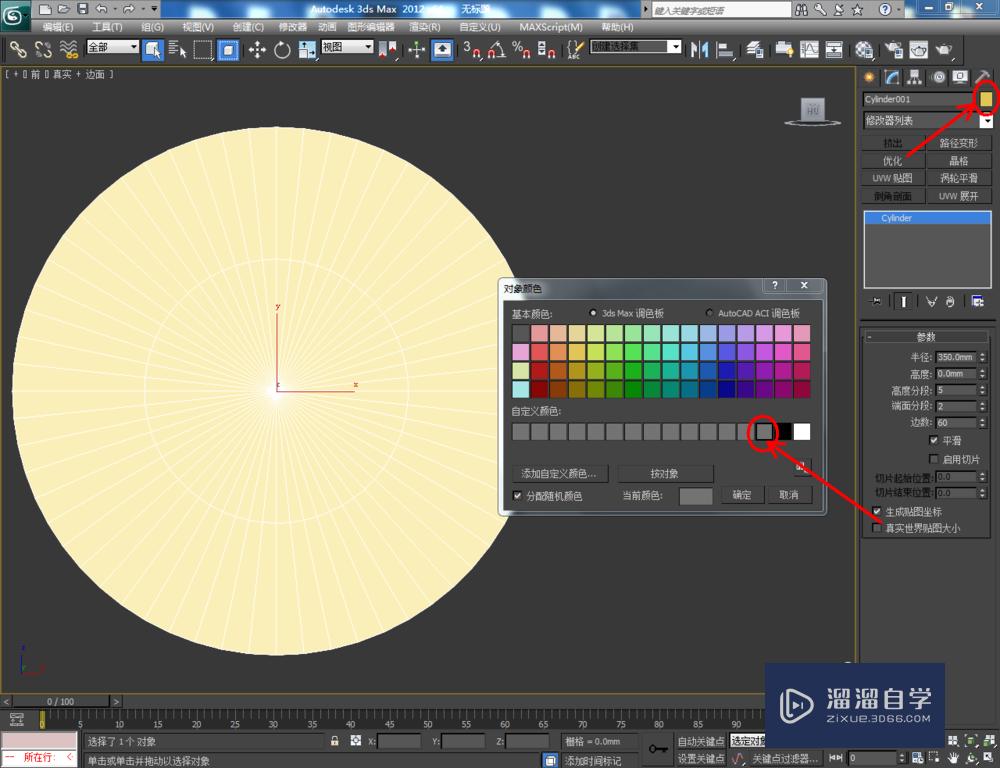
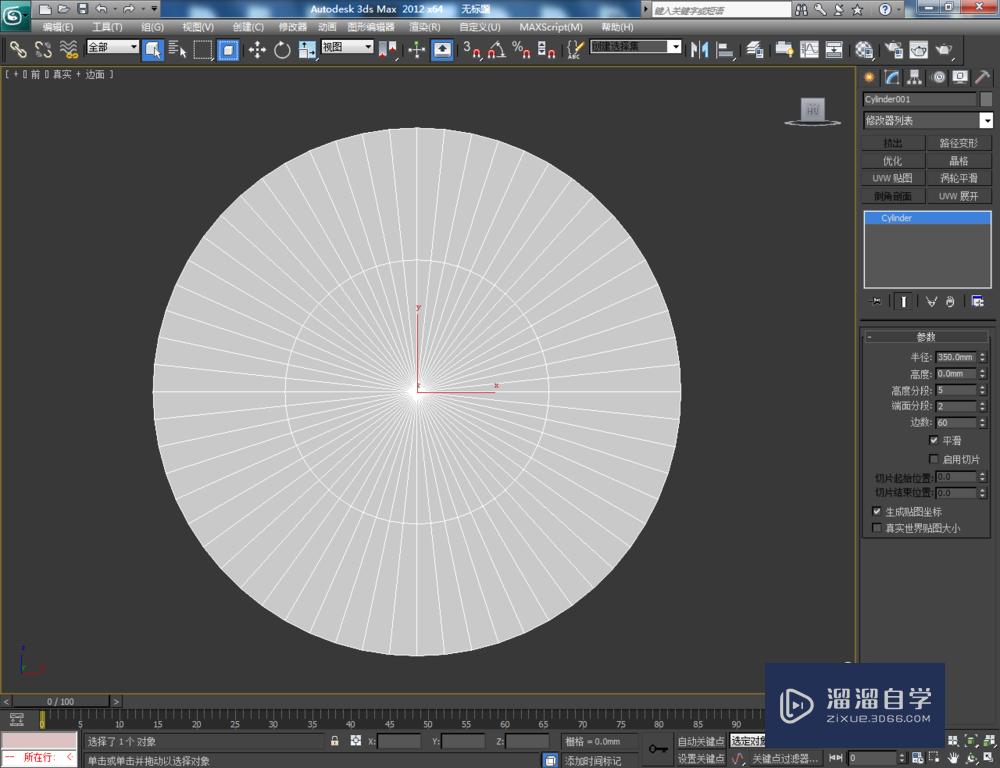
第2步
选中模型,点击鼠标右键-【转换为】-【转换为可编辑多边形】。点击【顶点】图标,选中图示模型上的点进行缩放操作(如图所示);





第3步
点击右边工作区中的【面】图标,选中图示模型上的面后,点击【del】键将选面删除。完成后,继续选中图示模型上的面,同样地啊你【del】键,将另一部分选面删除(如图所示);


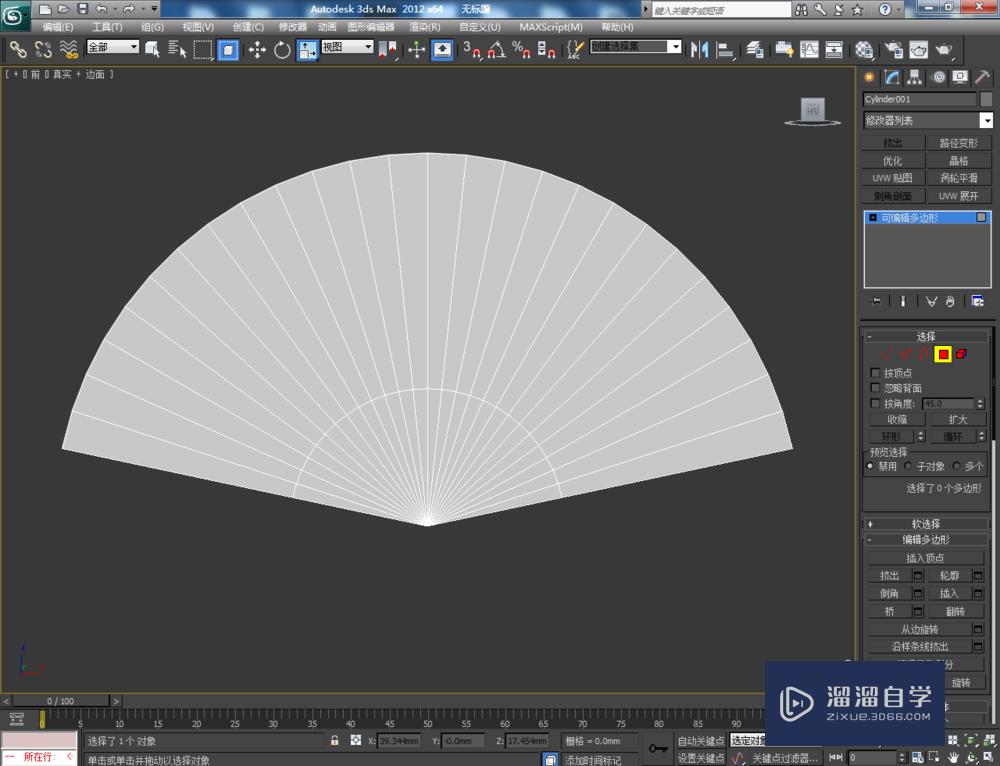


第4步
点击右边工作区中的【边】图标,选中图示模型上的边后,通过移动命令,对选边进行移动,制作出扇子的折痕效果(如图所示);






第5步
点击【创建】-【图形】-【线】,在作图区域绘制出一个多边图案。点击【顶点】,按图示对图案上的选点进行移动调整和圆化处理。完成后,点击【挤出】并设置好挤出的各个参数。通过【镜像】复制出一个对称的副本模型(如图所示);


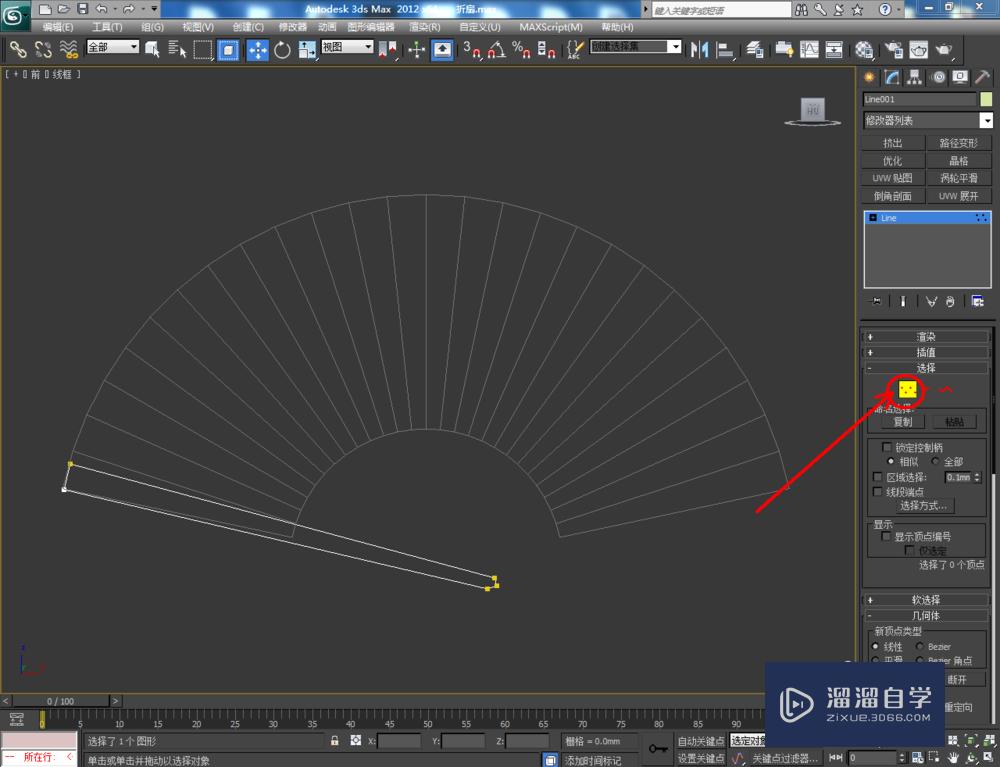




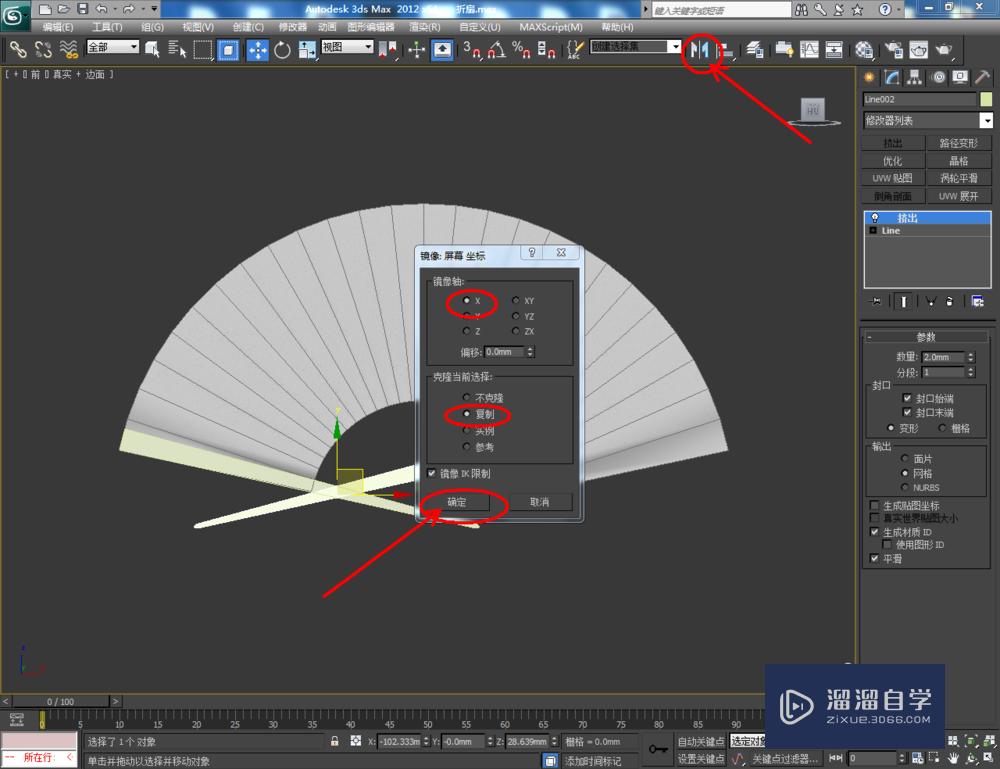

第6步
同样的步骤,完成中间木条模型的制作并将其转换为可编辑多边形。点击右边工作区中的【顶点】图标,按图示对木条模型上的点进行调整。按图示设置好木条的轴点位置后,以轴点为圆心对木条进行旋转复制(如图所示);
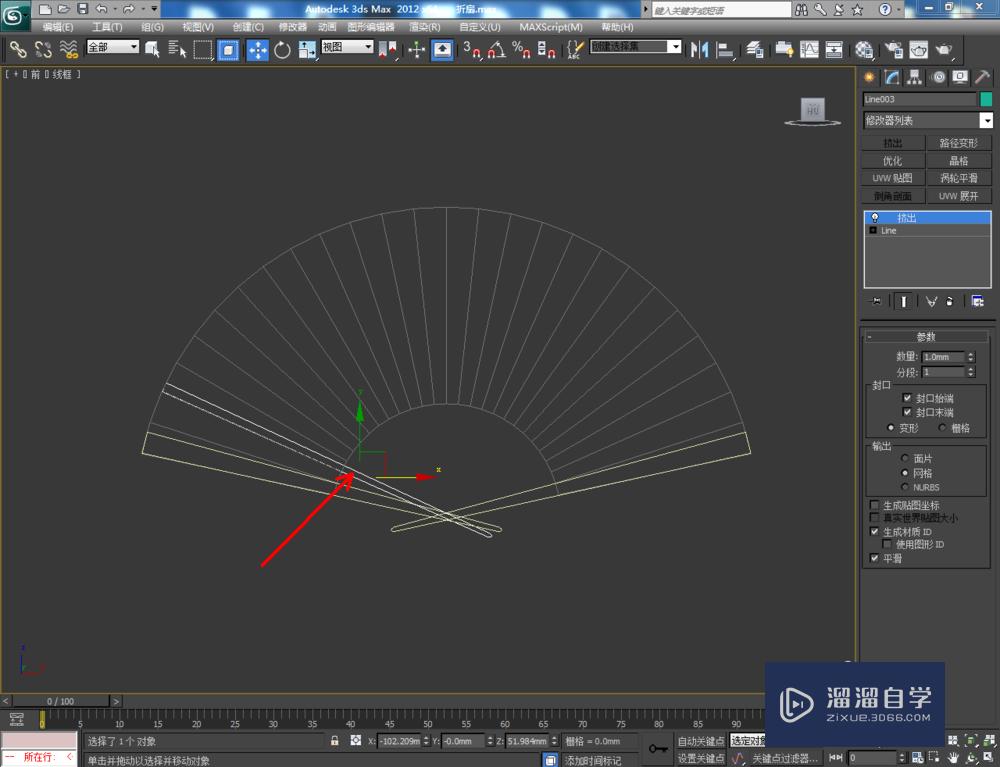



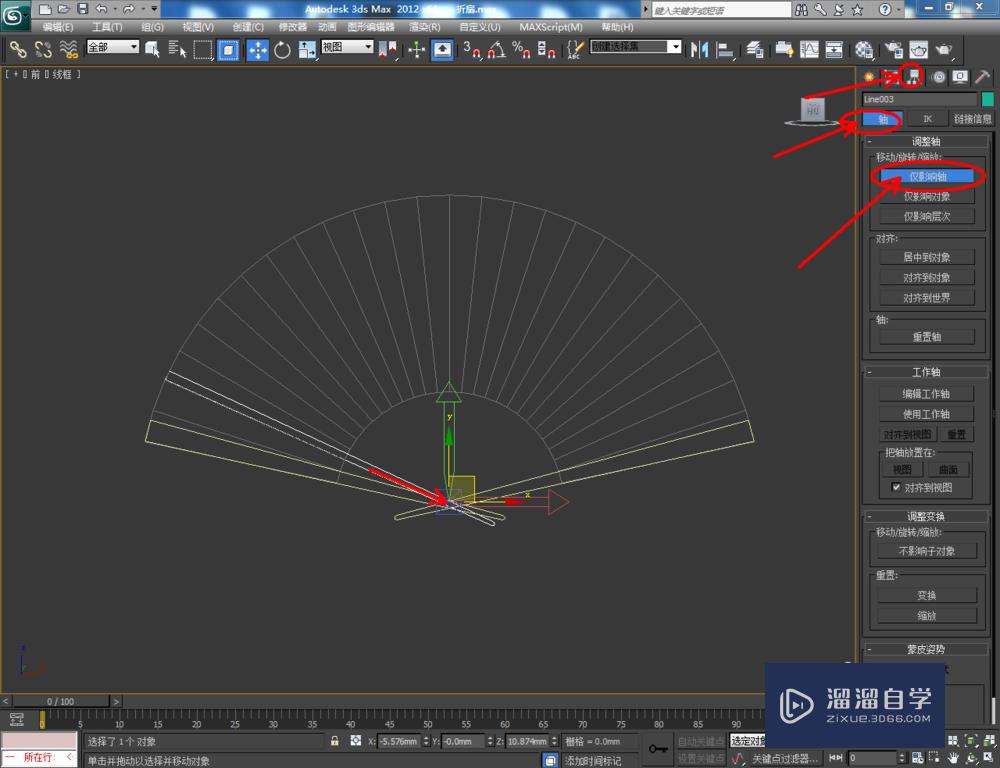




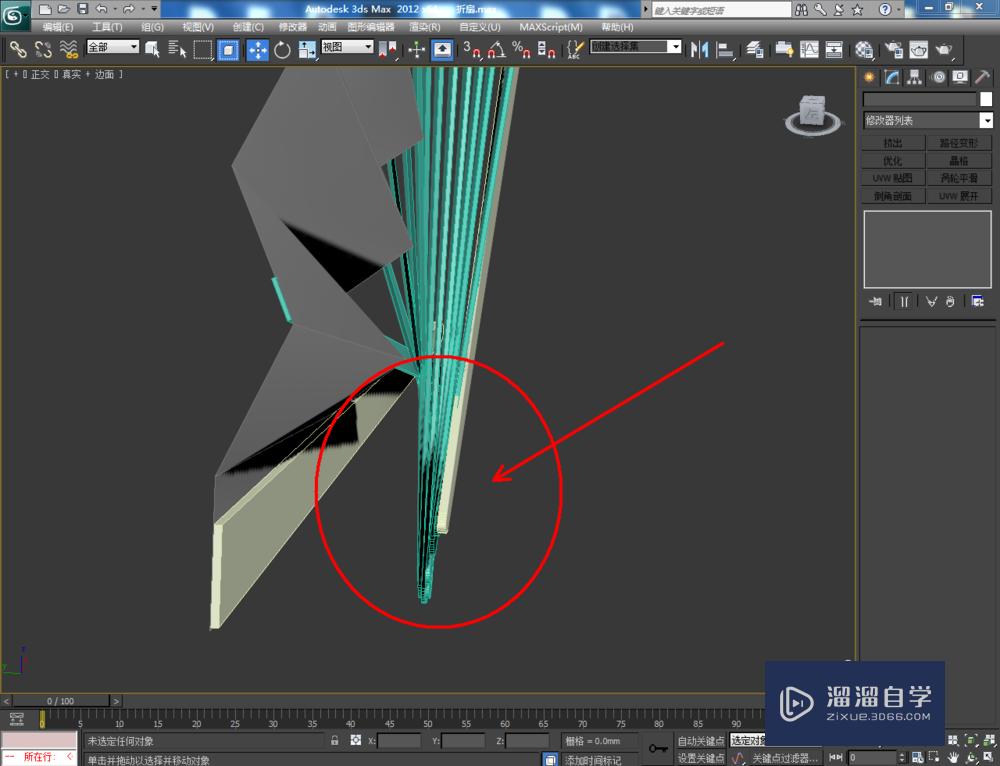

第7步
点击【材质编辑器】,弹出材质编辑器设置栏,按图示参数设置一个纸张材质和一个木条材质并附加给对应的模型(注:可根据需要添加图案贴图)。最后,点击【渲染】将制作好的扇子模型渲染出图即可。







温馨提示
以上就是关于“3DMax如何制作折扇?”全部内容了,小编已经全部分享给大家了,还不会的小伙伴们可要用心学习哦!虽然刚开始接触3DMax软件的时候会遇到很多不懂以及棘手的问题,但只要沉下心来先把基础打好,后续的学习过程就会顺利很多了。想要熟练的掌握现在赶紧打开自己的电脑进行实操吧!最后,希望以上的操作步骤对大家有所帮助。


评论列表